1、安装完毕Devcpp后,运行程序。点击菜单 文件-新建-项目,打开 新项目 对话框,这里我们选择 Console Application 也就是控制台应用程序,我们可以看到还可以建立窗体应用程序、静态库、动态库等。语言我们选择c++,名称输入DevcppDemo。
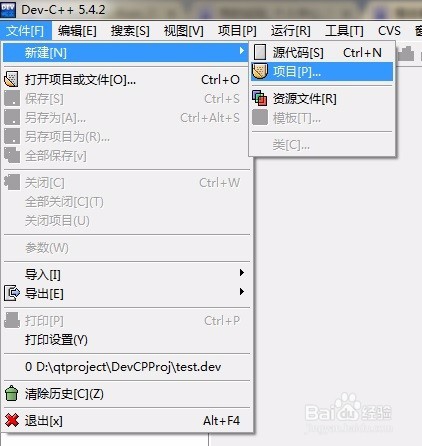
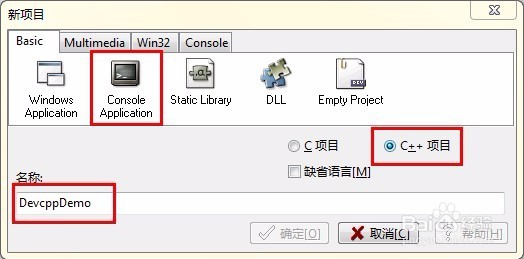
2、在弹出的另存为对话框中,我们将项目工程文件也就是后缀为dev的文件保存到电脑的某个位置。之后,就可以看到代码编辑窗口,可以看到devcpp自动创建了一个main.cpp文件,并预先编辑好了一个框架代码。


3、好的,我们来编写一个简单的代码,用来比较两个数字的大小,并将大的那个数字输出。先来看看我们的代码。
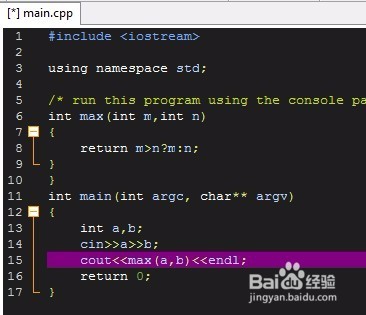
4、下面来编译运行代码,注意胆咣骜岱编译前先保存代码,如果代码未保存可以看到,代码窗口的标签前,也就是main.cpp前会有个*号。在保存时会弹出对话框,询问main.cpp保存位置,当收墩芬蓥然和dev工程文件在同一目录了。保存完毕后,打开菜单 运行,选择 编译->运行,或者 编译运行 都是可以的。或者使用工具栏上的按钮也可以,图标与菜单中的图标是一样了,你可以自己比对查找。


5、我们先点击 编译 看看。可以看到一个 编译过程 窗口,我们能看到编译器是GCC 4.7.1 32位Release模式,编译时间1.16秒没有错误和警告。好的,关闭 编译过程 窗口,运行代码看看。可以看到程序运行良好!
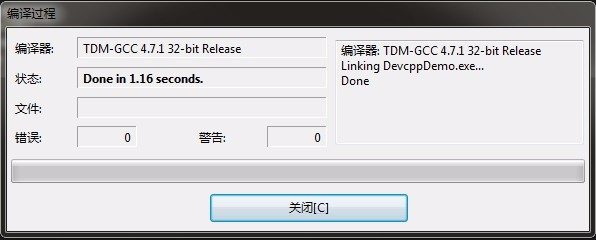

6、我们再来看看工程目录里有什么。可以看到,已经生成了可执行文件。
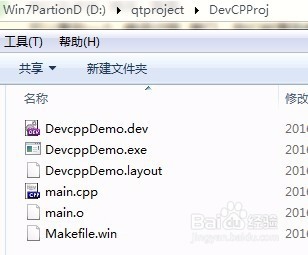
7、接下来,我们来看看如何调试我们的程序。不过,在开始调试前,我们需要先设置一下。点击菜单 项目-项目属性,打开 项目选项 对话框,选择 编译器 标签,编译器我们选择 TDM-GCC 4.7.1 32-bit Debug。然后确定关闭对话框。
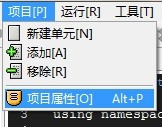

8、下面,我们在第14行设置一个断点,我们可以在该行右键,选择切换断点,或者按F4也行,或者直接在行号14上点击鼠标左键都是可以的,然后可以看到在14上面有一个红色的点。

9、之后,点击菜单 运行-调试,按F5也是可以的,或者点击工具栏上的那个 √ 也是可以开始调试的。叉号是停止调试。
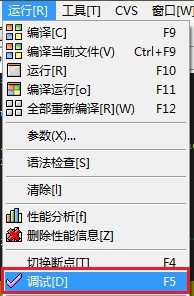

10、开始调试后,我们可以看到左侧的 调试 标签页被打开,里面显示了当前项目的变量、函数等,右侧的程序停止在了第14行,原恝依在绌来的红色圆点现在变成了一个蓝色的箭头,表示当前程序停止的位置。窗口下面弹出了调试窗口,里面有很多的调试功能按钮等,还可以看到我们使用的调试器是GDB。控制台界面也出现了。

11、我们咸犴孜稍先来看看调试窗口的功能。这里介绍常用的。添加查看,可以在界面左侧添加要查看的变量。查看CPU窗口,可以在弹出的窗口中看到反汇编代码、调用栈以及蜡翩法歌寄存器。这是我们调试时非常重要的一个窗口,可惜寄存器只能显示16进制的值。下一步,是单步执行,但是不进入子函数。单步进入,单步执行,进入子函数。跳过和跳过函数很明白了。下一条语句,在汇编代码就可以看到,是逐句执行汇编代码进入语句,也是在汇编代码中可以看到,也是逐句执行汇编代码。但是他与 下一步语句 区别是,下一条语句不会进入到系统调用,比如标准库的汇编代码,但是 进入语句 会进入标准库的汇编代码。右侧GDB窗口,如果你对GDB使用熟练的话,可以自动通过命令进行调试。

12、我们先点击 下一步 按钮,然后在控制台输入两个数字,再回车。可以看到绿色的箭头停在了第15行。

13、再点击 单步进入 ,绿色的箭头停在了函数max中,也就是第8行。

14、我们再来点击 查看CPU窗口 按钮看看。可以看到在弹出的 CPU窗口 中,当前反汇编代码是函数max的反汇编代码,当前反汇编代码执行到地址 0x00401503 处,可以看到该地址前有个 => 标志。

15、再点击一次 下一条语句 按钮,可以看到=>移到了0x00401506处,也就是0x00401503的下面一行。我们一直点 下一条语句 按钮,直到0x0040159e处。注意,此时执行的代码已经回到了main函数。

16、然后,我们点击 进入语句 按钮,可以看到执行流来到了标准库ostream,在回溯窗口也可以看到是main函数调用了ostream的<<操作符。

17、好了,到此devcpp的调试我们已经介绍完毕。最后给您一个彩蛋,就是如何将编辑器调整的更酷炫。打开菜单 工具-编辑器选项,在弹出的 编辑器属性 选择 语法 标签页,窗口下面的 预设,可以选择你喜欢的编辑器风格,当然你也可以手动设置你喜欢的编辑器风格。

